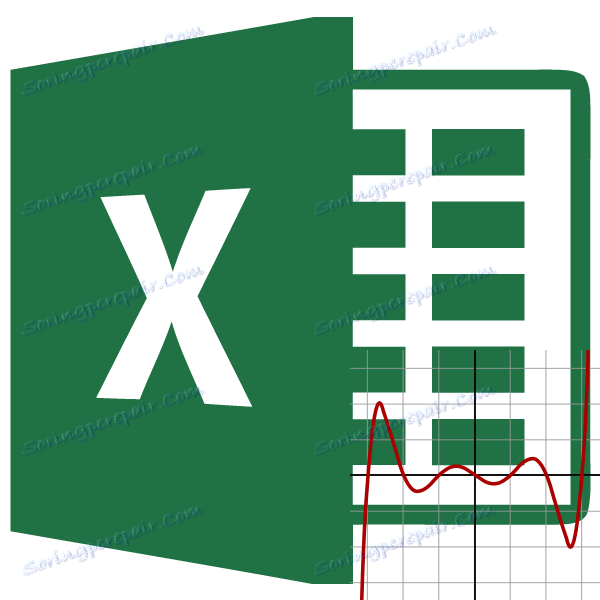Izračun koeficienta variacije v programu Microsoft Excel
Eden od glavnih statističnih kazalnikov zaporedja številk je koeficient variacije. Da bi ga našli, se opravijo precej zapleteni izračuni. Orodje Microsoft Excel omogoča uporabniku veliko lažje.
Vsebina
Izračun koeficienta variacije
To je razmerje med standardnim odklonom in aritmetično sredino. Rezultat je izražen kot odstotek.
V Excelu ni ločene funkcije za izračun tega indikatorja, vendar obstajajo formule za izračun standardnega odklona in aritmetična sredina številnih števil, in sicer, se uporabljajo za iskanje koeficienta variacije.
1. korak: Izračunajte standardni odmik
Standardni odklon ali, kot se imenuje na drug način, standardni odklon, je kvadratni koren od variance . Za izračun standardnega odstopanja uporabite funkcijo STDEV . Od verzije Excel 2010 je razdeljena, odvisno od tega, ali se prebivalstvo izračuna na podlagi vzorca v dveh ločenih različicah: STANDOTTKLON.G in STANDOTKLON.V .
Sintaksa teh funkcij je videti takole:
= СТАНДОТКЛОН(Число1;Число2;…)
= СТАНДОТКЛОН.Г(Число1;Число2;…)
= СТАНДОТКЛОН.В(Число1;Число2;…)
- Če želite izračunati standardni odmik, izberite poljubno prosto celico na listu, ki je primerna za prikaz rezultatov izračuna v njem. Kliknemo na gumb "Vstavi funkcijo" . Ima videz ikone in se nahaja levo od formule linije.
- Aktivira se čarovnik za funkcije , ki se začne kot ločeno okno s seznamom argumentov. Pojdimo na kategorijo "Statistični" ali "Popis abecede" . Izberemo ime »STANDOTTKLON.G« ali »STANDOTKLON.V« , odvisno od tega, ali je treba izračunati populacijo ali vzorec. Kliknite gumb "V redu" .
- Odpre okno argumentov za to funkcijo. Ima lahko od 1 do 255 polj, ki lahko vsebujejo tako posebne številke kot tudi povezave do celic ali obsegov. Postavili smo kazalko v polje "Number1" . Mouse na listu izbira obseg vrednosti, ki jih je treba obdelati. Če obstaja več takšnih področij in med seboj nista mejna, potem so koordinate naslednje točke v polju »Številka 2« itd. Ko vnesete vse potrebne podatke, kliknite gumb »V redu«
- V prej dodeljeni celici se prikaže rezultat izračuna izbrane vrste standardnega odklona.


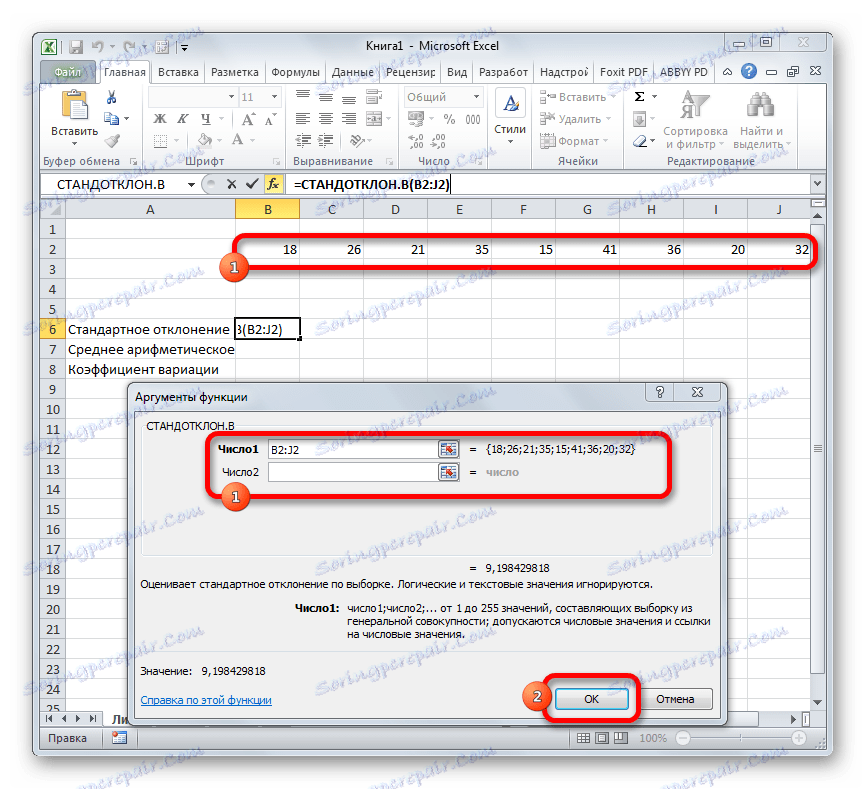
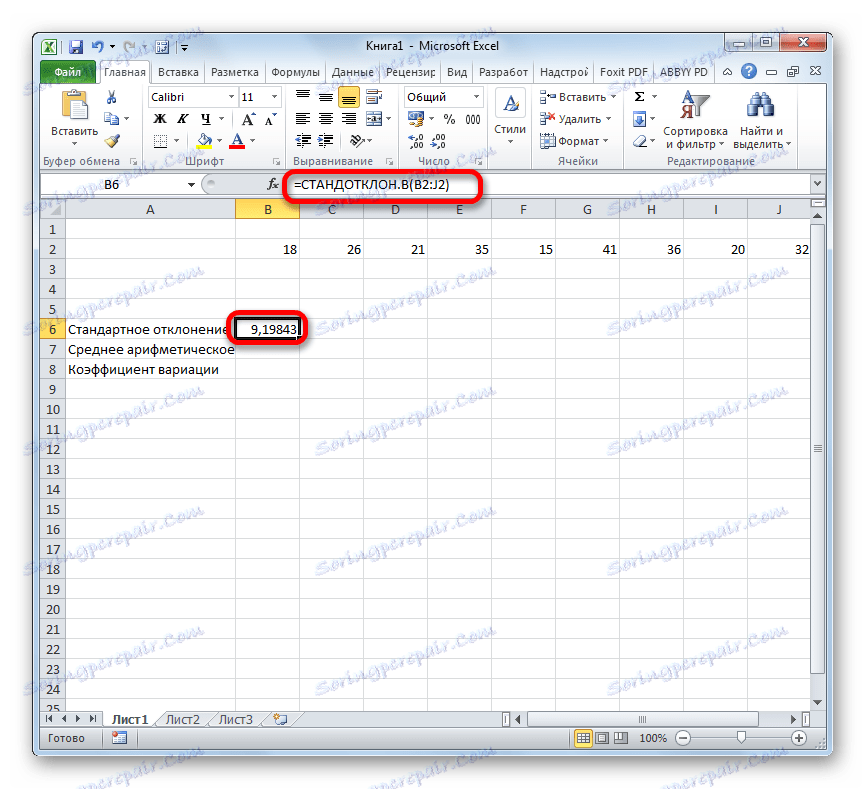
Lekcija: Formula za standardni odklon v Excelu
2. korak: Izračunajte aritmetično sredino
Aritmetična sredina je razmerje med skupno vsoto vseh vrednosti številčnih nizov na njihovo število. Če želite izračunati ta indikator, obstaja tudi ločena funkcija - POVPREJ . Izračunamo njegovo vrednost na konkreten primer.
- Če želite prikazati rezultat, izberite celico na listu. Kliknite na že znani gumb »Vstavi funkcijo« .
- V statistični kategoriji čarovnika za funkcijo iščemo ime »AVERAGE« . Po izboru kliknite gumb »V redu« .
- Začelo se je okno argumentov AVERAGE . Argumenti so povsem enaki kot pri operaterjih skupine STDEV . To pomeni, da lahko v njihovi kakovosti delujejo kot ločene numerične vrednosti in reference. Kazalko postavite v polje "Številka 1" . Tako kot v prejšnjem primeru izberemo nabor celic, ki jih potrebujemo na listu. Ko so bile njihove koordinate vnesene v polje okna argumentov, kliknite na gumb »V redu« .
- Rezultat izračunavanja aritmetične sredine je izhod v celico, ki je bila izbrana, preden se odpre čarovnik .
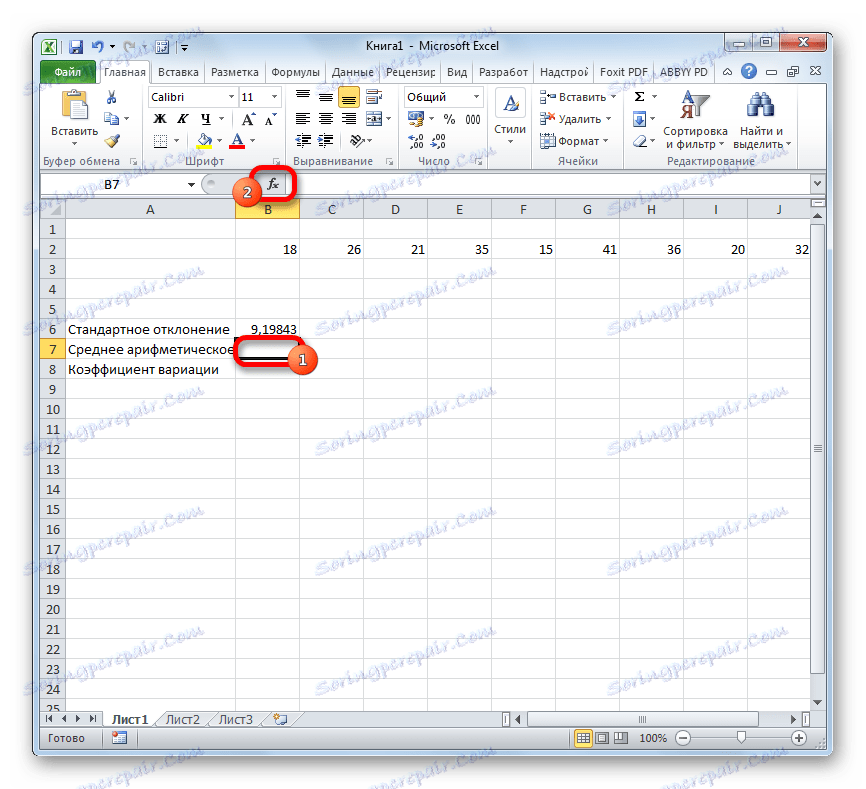
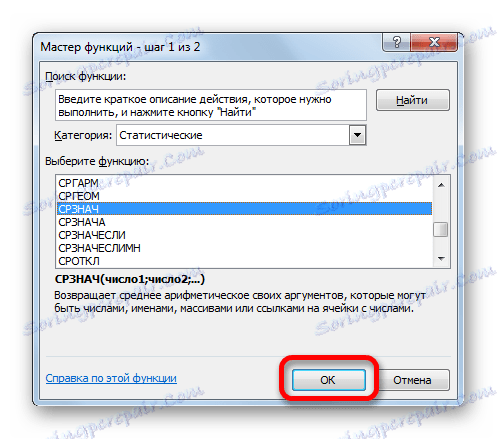
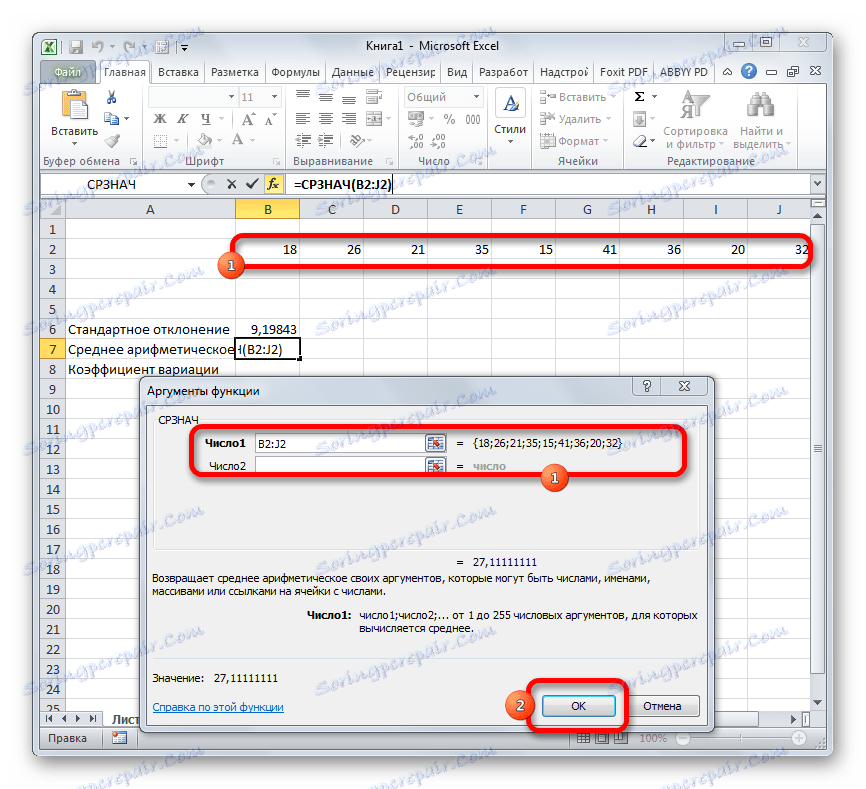
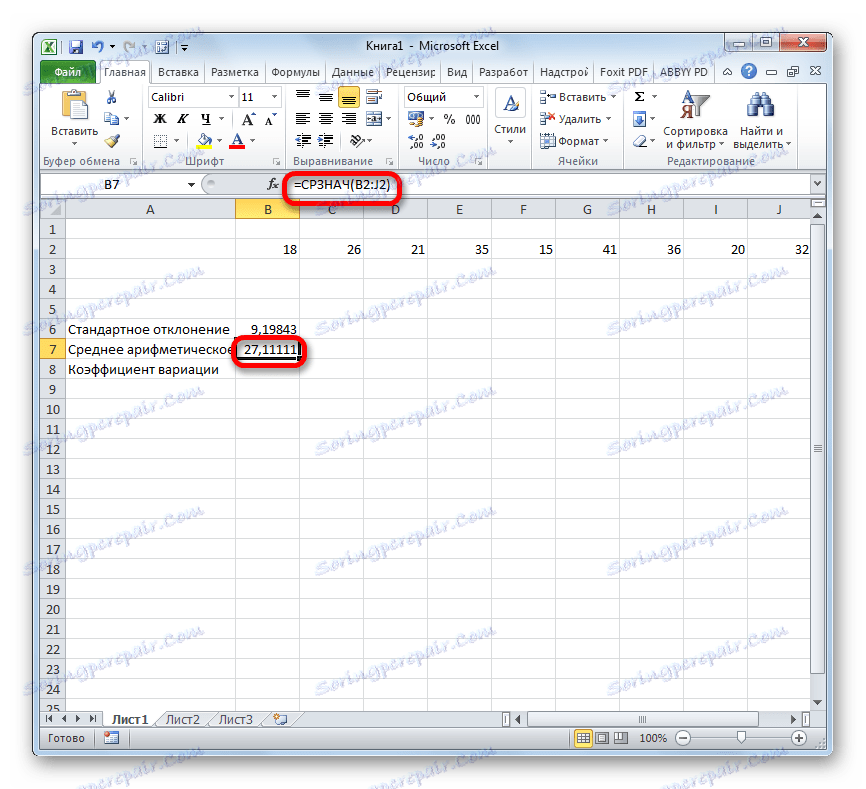
Lekcija: Kako izračunati povprečno vrednost v Excelu
Korak 3: Iskanje koeficienta variacije
Zdaj imamo vse potrebne podatke za neposredno izračunavanje koeficienta variacije.
- Izberite celico, v kateri bo prikazan rezultat. Najprej morate upoštevati, da je koeficient variacije odstotna vrednost. V zvezi s tem spremenite obliko celice na ustrezno enoto. To lahko storite po izbiri, medtem ko ste na kartici »Domov «. Kliknite polje oblike na traku v polju "Številka" . Od odprtega seznama možnosti izberite "Obresti" . Po teh ukrepih bo ustrezna oblika elementa.
- Ponovno se vrnite v celico, da prikažete rezultat. Aktivirajte ga tako, da dvokliknete levi gumb miške. Vstavili smo znak "=" . Izberite element, v katerem se nahaja skupni izračun standardnega odklona. Kliknemo na gumb "split" (/) na tipkovnici. Nato izberite celico, v kateri se nahaja aritmetična sredina za navedeno numerično zaporedje. Za izračun in prikaz vrednosti, kliknite na gumb Enter na tipkovnici.
- Kot lahko vidite, se prikaže rezultat izračuna.
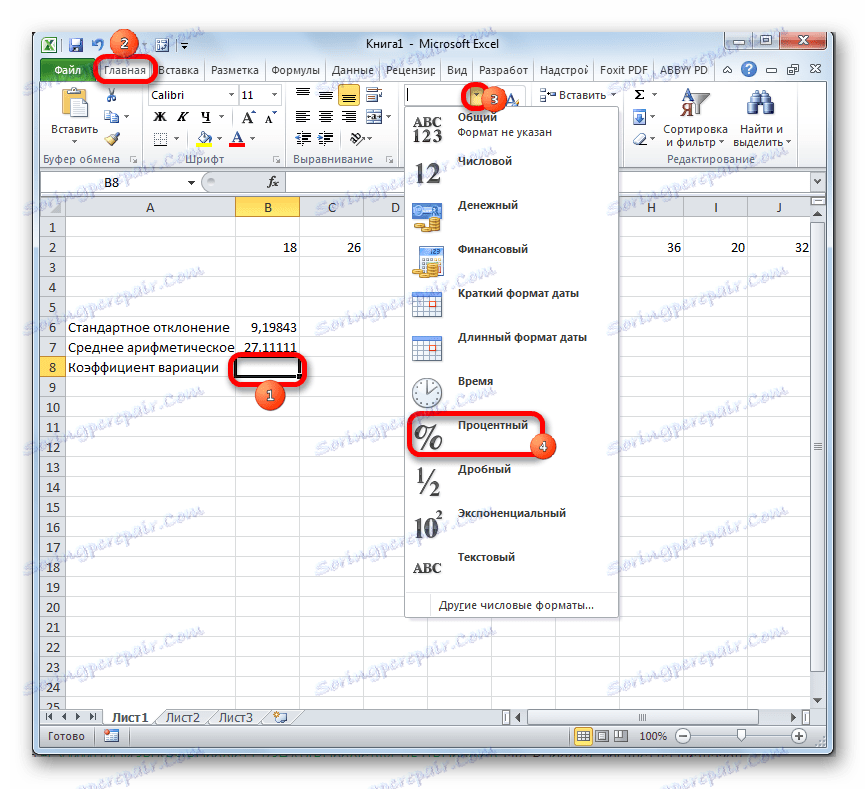
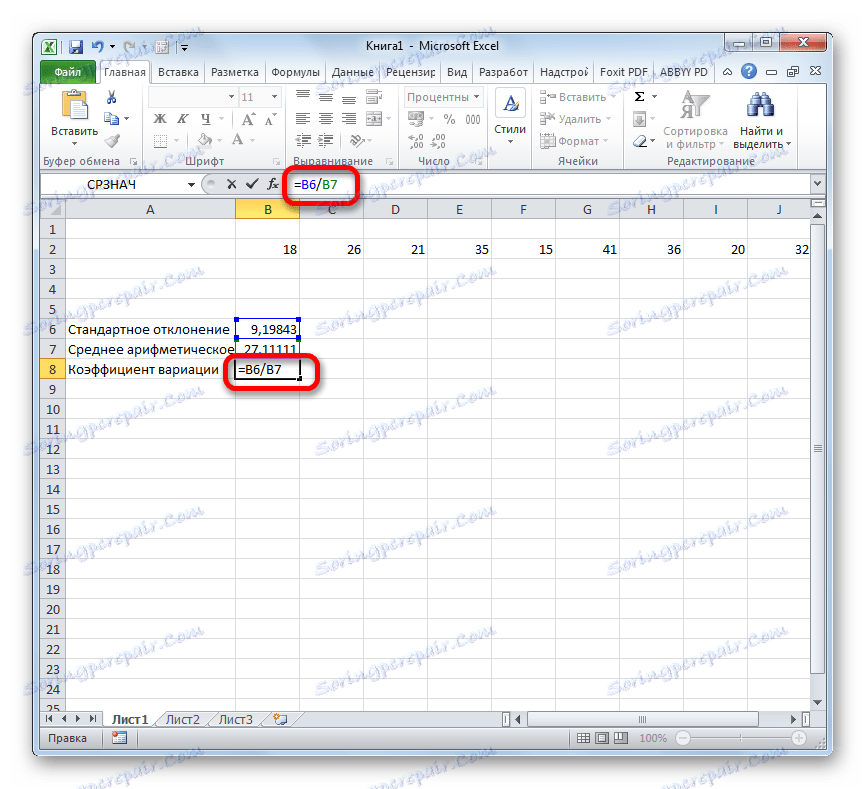
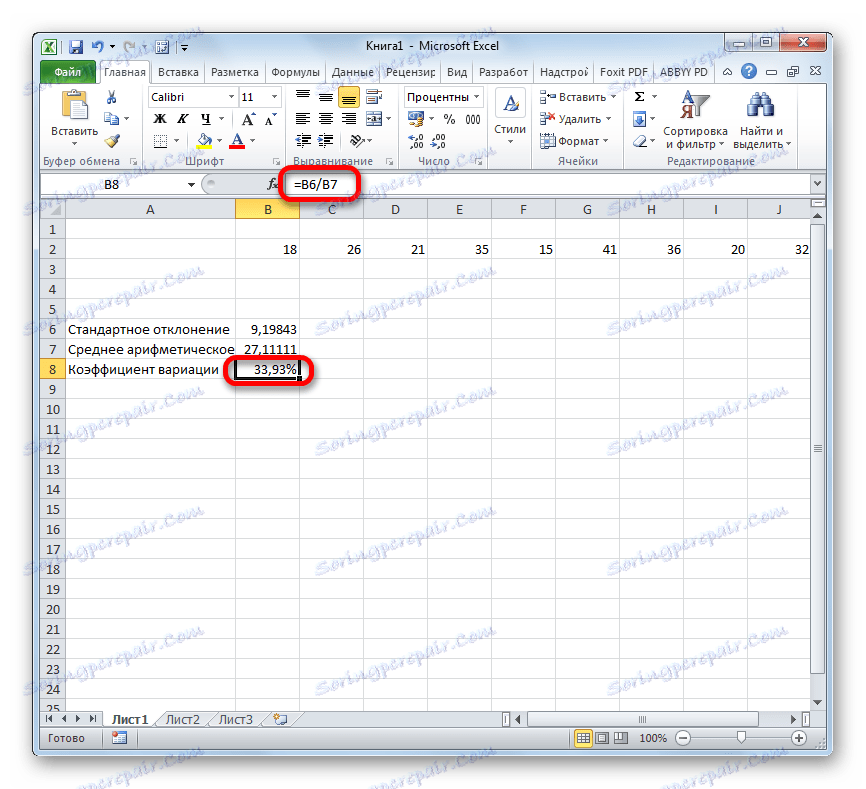
Tako smo izračunali koeficient variacije, ki se nanaša na celice, v katerih smo izračunali standardni odklon in aritmetično sredino. Vendar pa lahko naredite malo drugače, ne da bi računali podatke posebej.
- Izberemo celico, ki je bila predhodno oblikovana v obliki odstotka, v kateri bo rezultat prikazan. V njem navedite formulo po vrsti:
= СТАНДОТКЛОН.В(диапазон_значений)/СРЗНАЧ(диапазон_значений)Namesto imena "Vrednostni obseg" vnesemo dejanske koordinate območja, na katerem se nahajajo številske serije. To lahko storite tako, da preprosto izberete to območje. Namesto STDEV . Če uporabnik meni, da je to potrebno, lahko uporabite funkcijo STDEV .
- Nato za izračun vrednosti in prikaz rezultata na zaslonu zaslona kliknite gumb Enter .
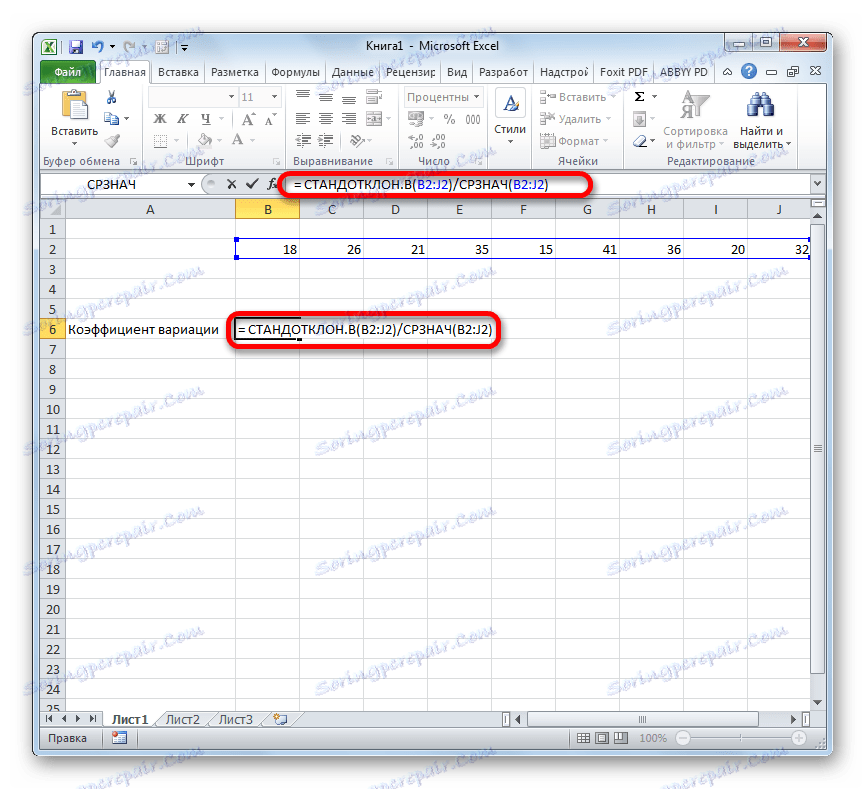
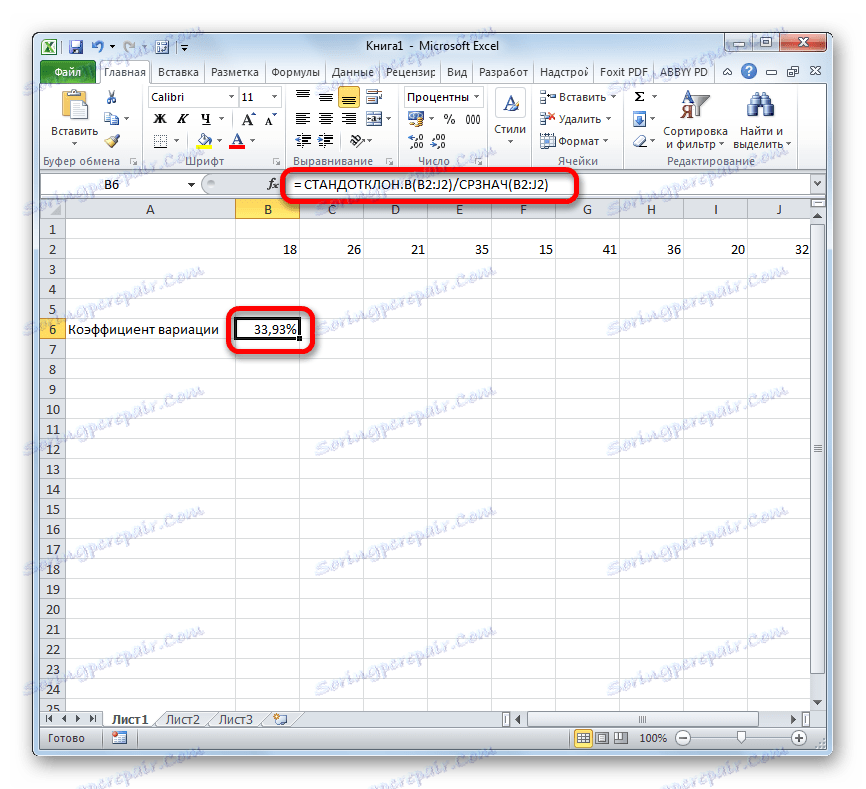
Obstaja pogojna diferenciacija. Menimo, da če je koeficient variacijskega koeficienta manjši od 33%, potem je nabor številk homogena. V nasprotnem primeru je običajno to označiti kot heterogeno.
Kot lahko vidite, program Excel omogoča znatno poenostavitev izračuna tako zapletenega statističnega izračuna, kot je iskanje koeficienta variacije. Na žalost aplikacija še nima funkcije, ki bi izračunala ta indikator v enem dejanju, toda s pomočjo STDEV in AVERAGE operaterjev je ta naloga zelo poenostavljena. Tako lahko v Excelu izvaja tudi oseba, ki nima visoke stopnje znanja, povezana s statističnimi vzorci.